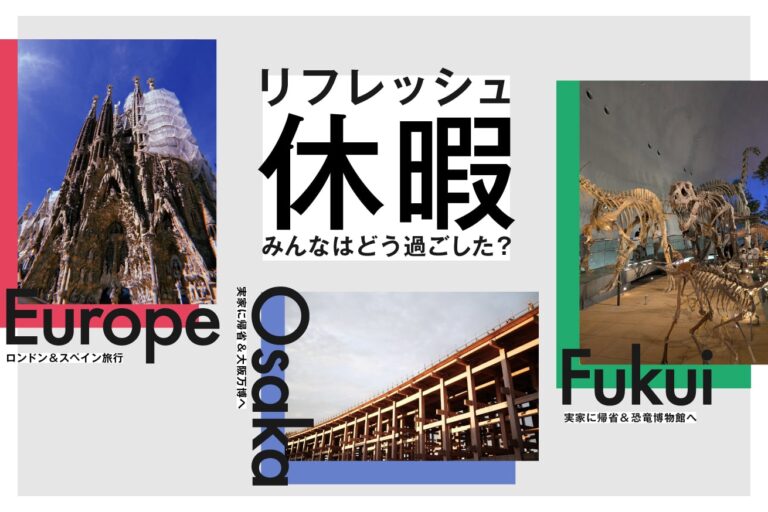はじめまして! 静岡県で工学を勉強している大学生のマオです。今回から、LIGブログDevRelチャンネルの外部ライターとして、自分が大好きな「ファッションとテクノロジー」をテーマに連載していきたいと思います!
初回の本記事では、「光るフープイヤリング」の作り方を紹介します。
これが実際に光らせている様子です。電子工作初心者でも簡単に作れて目立つこと間違いなしですよ!
必要なもの
材料(ピアス片方分)

- NeoPixel ring 20LED
- FLORA(Adafruit)
- リチウムイオンポリマー電池110mAhと充電器
- 鈴メッキ
- フックアップワイヤー
- ピアスのフック(東急ハンズなどで購入可能)
- 両面テープ
工具類

- はんだごて、はんだ
- ワイヤーストリッパー
- マイクロUSBケーブル
- ニッパ
- パソコン
準備ができたら、さっそく作っていきましょう!
1. 配線のはんだ付け
まずはNeoPixel ringに、配線をはんだ付けしていきます。鈴メッキ銅線やフックアップワイヤーを使ってください。はんだ付け初心者の方は下のようなサイトをみてやり方をまず練習するのをおすすめします。安全メガネなどの装着も心がけましょう。
- *補足
-
フックアップワイヤーは、ワイヤーストリッパーを使ってはんだ付けする部分をむきましょう。むく幅は、はんだ付けをする部分に応じてかわります。むいたら銅線をねじってはんだを染み込ませます。
以下のサイトを参考にしてもいいと思います。
ENGINEER – ワイヤーストリッパーの使い方(基本編)
はんだ付けした実際の配線がこちら。

裏側にはんだ付けをしているため少し見にくいですが、完成図はこんなイメージです。
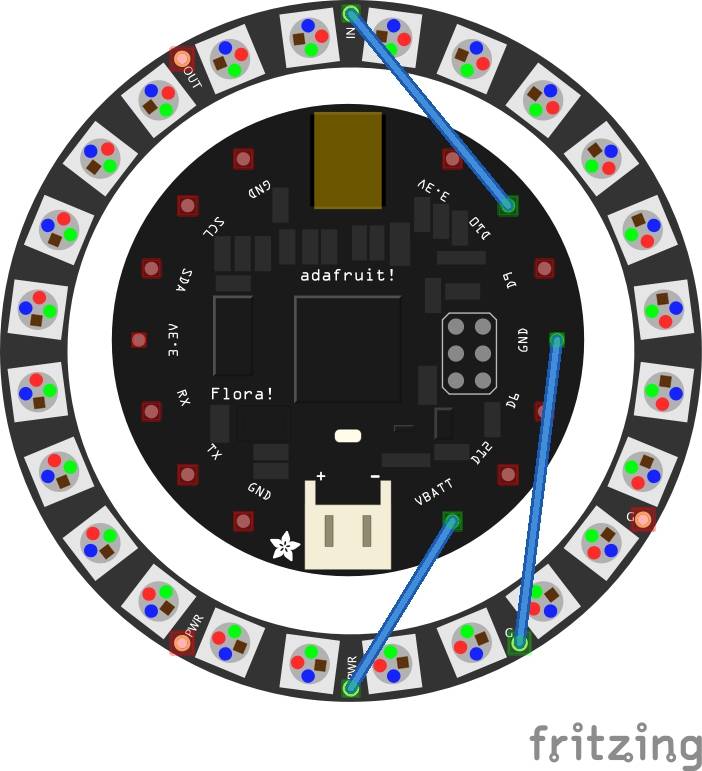
このイメージは私が使った24LEDのものですが、今回使用する20LEDでも作れます。また、実際のNeoPixel ringとピンの位置が少し異なりますが、基本的には以下の図に従って配線すれば問題ありません。
| FLORA | NeoPixel ring |
|---|---|
| VBATT | +5V(PWR,Vcc) |
| Din(data pin) | D10 |
| GND | GND |
- *補足
- Data pinは他のD6 D9 D12にも接続可能です。ただし、次に紹介するプログラムを少し変更する必要があるので注意。
2. プログラミング
今回は「Arduino IDE」というソフトウェアを使ってプログラムをFLORAに書いていきます。Arduino IDEをまだ持っていない方は、公式サイトからソフトウェアをダウンロードしてください。
Windowsユーザーの方はAdafruit(FLORAのメーカー)専用の「Windows Driver」をインストールする必要があります。以下のサイトを参照して進めてください。(Mac・Linuxのユーザーはインストールする必要はありません)
Adafruit – Windows Driver Installation
ボードのインストレーション
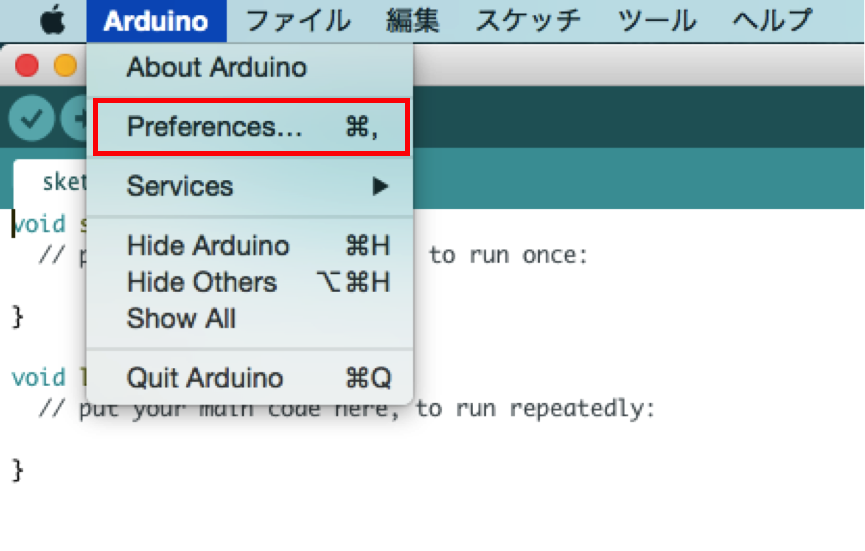
次にArduino IDEを立ち上げてボードをインストールします。
Arduino > Preferences をクリックしてください。
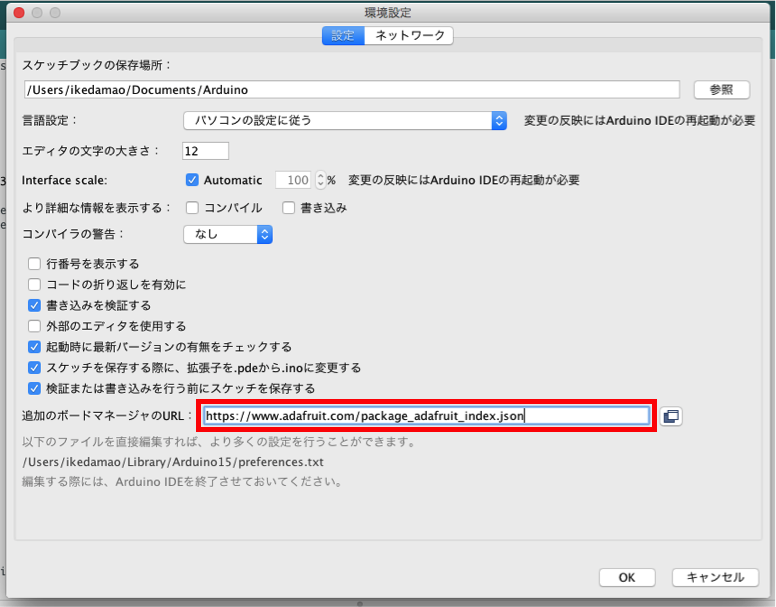
以下のAdafruitのURLをコピーして、追加のボードマネージャーのURLに貼り、OKをクリックしてください。
-
https://www.adafruit.com/package_adafruit_index.json
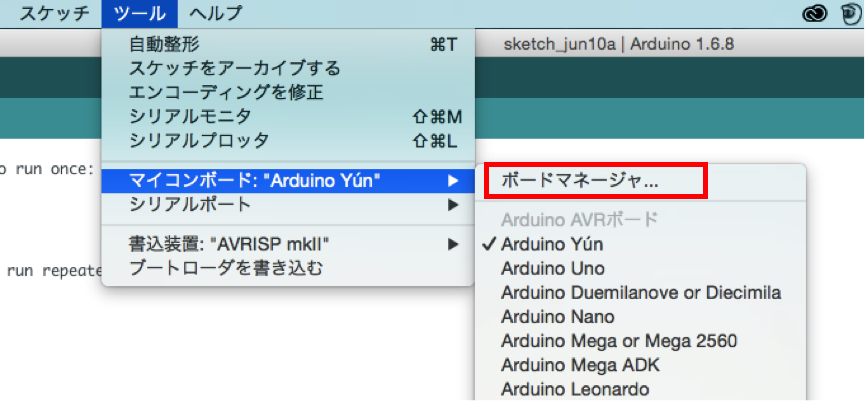
コピー&ペーストが完了したら、ツール > マイコンボード > ボードマネージャーをクリックしてください。
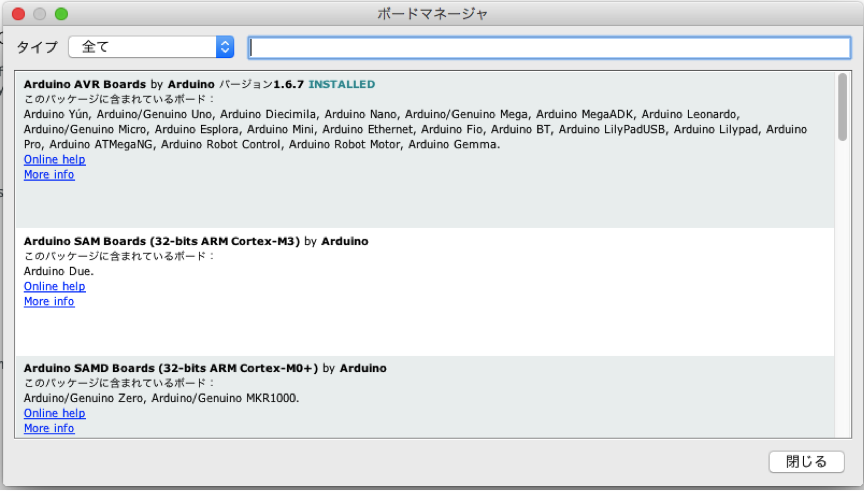
すると、このような画面が表示されます。検索欄で「Adafruit AVR Boards」を検索し、インストールします。
ここで一旦ボードのインストレーションが終わりました。
ライブラリのインストール
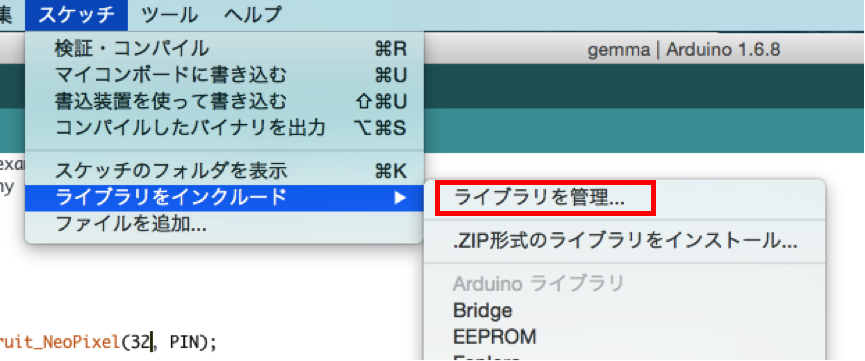
次に、NeoPixel ring を光らせるために必要なライブラリをインストールします。スケッチ > ライブラリをインクルード > ライブラリを管理 をクリックしてください。
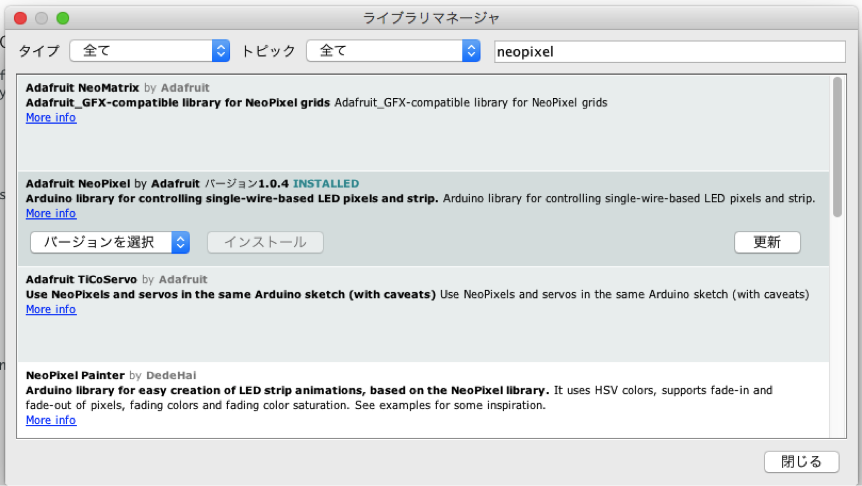
画面が表示されるので、検索欄に「Neopixel」と入力しましょう。上記のようになります。Adafruit Neopixel by Adafruit を選択してインストールしてください。
これでプログラムを書く準備ができました。
プログラムをFLORAに書き込む
はんだ付けしたFLORAをパソコンに接続し、以下のプログラムをArduino IDEにコピー&ペーストしてください。
#include <Adafruit_NeoPixel.h>
#define PIN 10
Adafruit_NeoPixel pixels = Adafruit_NeoPixel(40, PIN);
uint8_t mode = 0, // 現在のアニメーション
offset = 0;
uint32_t color = 0xffae00; // 赤でスタート
uint32_t prevTime;
void setup() {
pixels.begin();
pixels.setBrightness(60); // 1/3 明るさ
prevTime = millis();
}
void loop() {
uint8_t i;
uint32_t t;
switch(mode) {
case 0: // ランダムに光る - 1LED
i = random(40);
pixels.setPixelColor(i, color);
pixels.show();
delay(10);
pixels.setPixelColor(i, 0);
break;
case 1: // スピンする輪っか (8 LEDs)
for(i=0; i<20; i++) {
uint32_t c = 0;
if(((offset + i) & 7) < 2) c = color; // 4 ピクセル.
pixels.setPixelColor( i, c); // 最初の表示
pixels.setPixelColor(39-i, c); // 次の表示 (裏返し)
}
pixels.show();
offset++;
delay(50);
break;
}
t = millis();
if((t - prevTime) > 8000) { // 毎8秒
mode++; // 次のモード
if(mode > 1) { // モードの終わり
mode = 0; // モードスタート
color >>= 8; // 次の色R->G->B
if(!color) color = 0xffae00; // 赤にリセット
}
for(i=0; i<40; i++) pixels.setPixelColor(i, 0);
prevTime = t;
}
}- *補足
- Data pinを他のD6 D9 D12に変えた方は、「#define PIN 10」の「10」を接続したDの後の番号に変更してください。
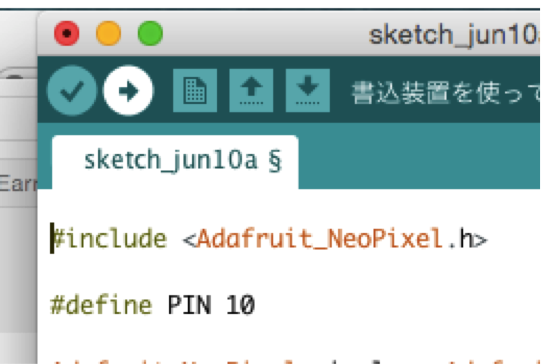
-
コンパイル(✔︎)、 書き込み(→)
次に、コンパイル(検証)ボタンをクリックし、プログラムに問題がないかチェックします。OKならば、書き込みのボタンをクリックするとプログラムがFLORAマイコンに書き込まれます。赤いランプの点滅が終わると書き込みが終了した状態なので、そうなったらケーブルを外しても大丈夫です。
3. バッテリー接続&ピアスのフック取り付け

リチュームイオンポリマーバッテリーを接続します。FLORAボード上に小さなON-OFFスイッチがあるので、スイッチONにしてきちんと光るかどうかを確かめてください。
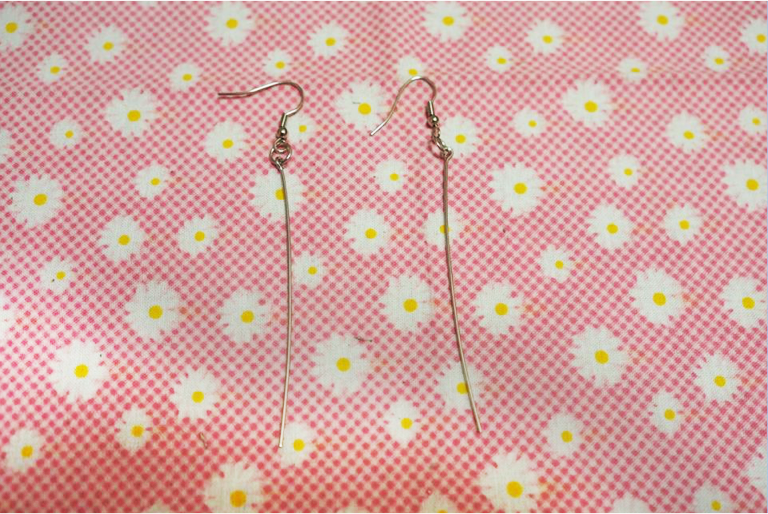
光を確認できたら、ピアスのフックを取り付けます。私はこのようなピアスフックを用意しました。

これをFLORAボードの裏に両面テープで貼り付けます。

次にバッテリーを上から貼り付けて、

完成で〜す♡
装着して写真を撮ってみました^^

撮影する前に片方のバッテリーがたまたま切れてしまったので、片耳だけの装着です(泣) なかなかイケているのではないでしょうか!

今回作ったイヤリングを付けて、ぜひクラブやフェスなどに遊びに行ってみてください!
次回は続編として、このピアスに「音に合わせて光らせる機能」を追加していきたいと思います。次の記事もお楽しみに〜♡♡♡♡♡